电脑ps软件内怎么将图片中的白色水印快速去除
随着科技的发展,电脑已经成为人们日常生活中必不可少的工具,当我们在使用电脑中的ps软件处理图片时,如何将白色水印快速去除呢?接下来就由小编来告诉大家。
具体如下:
1. 第一步,打开电脑中的ps软件,然后在网上任意寻找一张带白色水印的图片,然后将其拖动至ps软件中的操作区域内,如下图,需要将白色字母删除。
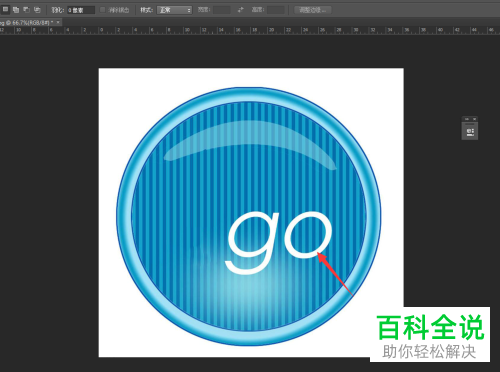
2. 第二步,在左侧的工具栏中找到魔法棒图标,选择魔棒工具选项,然后选中图片中的两个白色水印。
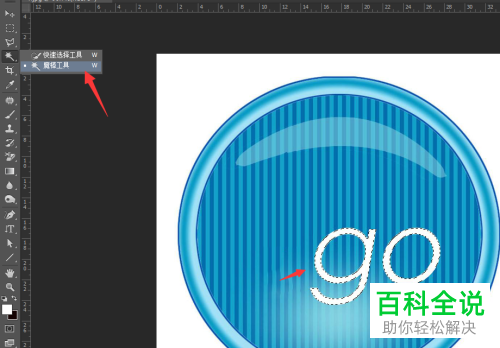
3. 第三步,水印选择完成后,右键点击并在弹出菜单中找到填充效果,点击选中。

4. 第四步,设置内容识别填充效果,如下图,会仍然有一些白色效果,需要进一步清除。

5. 第五步,点击左侧工具栏中的魔棒工具图标,然后继续选中白色水印,然后点击上方的选择选项,再点击下拉菜单中的修改按钮,然后点击右侧菜单中的扩展按钮。
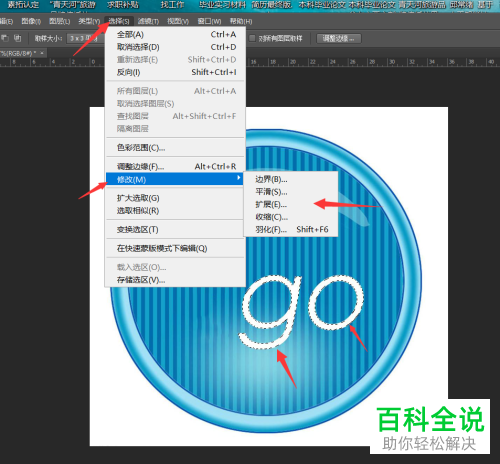
6. 第六步,在弹出的扩展选区窗口中,设置4像素的扩展量,再单击确定按钮。
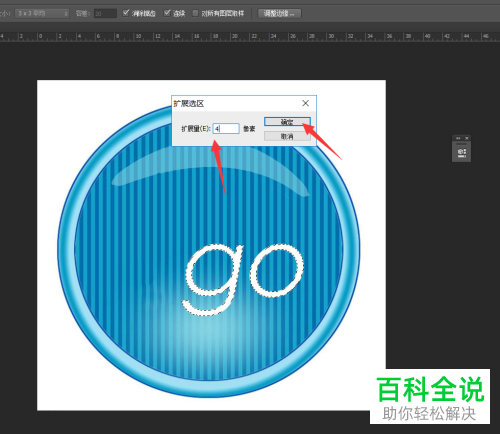
7.第七步,使用矩形选框工具,选中水印。

8. 第八步,右键点击水印,再点击弹出菜单中的填充选项,在填充窗口中,设置填充内容为内容识别,再点击确定按钮。
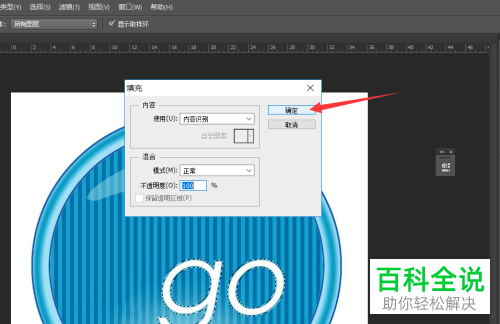
9.第九步,点击确定后即可将白色水印去除。
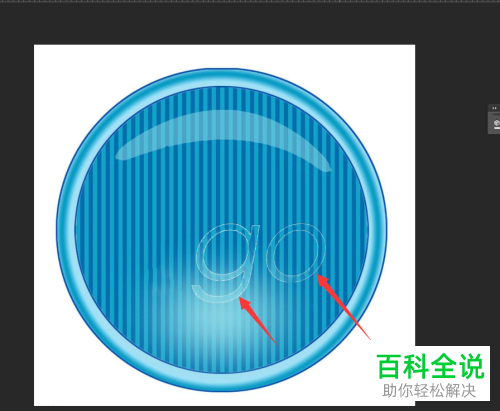

以上就是小编为大家带来的使用ps软件去除图片中的白色水印的方法。
赞 (0)

